Запись звонков на смартфонах — полезная функция, которая может пригодиться в различных ситуациях. Хотя Google больше не разрешает сторонним приложениям предоставлять функции записи звонков, пользователи по-прежнему могут полагаться на приложение для телефона по умолчанию, которое предварительно установлено на их мобильном телефоне Android.
Собственное приложение Google для телефонов также имеет встроенный регистратор звонков, который выполняет свою работу, но в то же время указывает абоненту на другом конце провода, что звонок записывается. Но не волнуйтесь, поскольку в этой статье мы проведем вас через все шаги по отключению объявления о записи звонков на Google Phone, а также предоставим инструкции по включению записи звонков в нескольких пользовательских оболочках, таких как MIUI, One UI, OxygenOS, ColorOS и другие.
Запись звонков
После 11 мая 2022 года сторонние приложения для записи звонков были удалены из магазина Google Play. Однако не волнуйтесь, поскольку встроенные функции записи звонков в пользовательских оболочках Android и приложении Google Phone останутся в вашем распоряжении. Вот как ими пользоваться:
Как ЗАПИСАТЬ ЗВОНОК/ВЫЗОВ на телефоне SAMSUNG?
Настройки могут отличаться на каждом устройстве в зависимости от ОС Android и пользовательских версий ОС / оболочки производителей.
Как записывать звонки на мобильном телефоне Android с помощью приложения Google Phone
Приложение Google Phone имеет встроенную функцию записи звонков. Приложение поставляется с предустановленной версией на большинстве мобильных телефонов Android, включая Pixel и Motorola. В случае, если на вашем мобильном телефоне его нет, загрузите приложение из магазина Google Play. Вот как вы можете начать записывать звонки с помощью приложения Google Phone:
- Запустите приложение для телефона.
- Нажмите кнопку 3-точечного меню .
- Перейдите в настройки .
- Нажмите на запись вызова .
- В разделе » ВСЕГДА ЗАПИСЫВАТЬ » на следующем экране у вас будет два варианта; Номера, которых нет в ваших контактах , и Выбранные номера .
- Если вы выберете номера без опции «Ваши контакты» , будут записаны все контакты, которых нет в вашем списке контактов.
- Если вы выберете опцию » Выбранные номера «, вы увидите экран, на котором вы можете выбрать конкретные номера, которые хотите записать, и после выбора номеров включите » Всегда записывать выбранные номера «, чтобы начать запись звонков.
Как записывать во время разговора с помощью приложения Google Phone
- Совершить или принять вызов
- Нажмите на кнопку Записи , чтобы начать запись.
- Нажмите кнопку Остановитьзапись , чтобы остановить запись.
Как только вы нажмете кнопку ‘Запись’ на Google Phone, будет сделано объявление в виде голоса за кадром, в котором говорится “Этот звонок сейчас записывается”, который также сможет прослушать другой абонент, принимающий вызов. Если вы хотите избежать этого, выполните описанный ниже процесс, чтобы отключить объявление.
Как активировать Запись Звонков на Samsung ? САМОЕ АКТУАЛЬНОЕ ВИДЕО + Android 9,10 и Android 11
Как отключить объявление о записи звонка на телефоне Google
Вот как вы можете отключить объявление о записи звонка на телефоне Google с помощью официального приложения из Play Store.
- Во-первых, нажмите и удерживайте значок «Google Phone» на главном экране и выберите Информацию о приложении
- Теперь коснитесь 3-точечного меню вверху и выберите Удалить обновления
- Это приведет к возврату Google Phone в исходное состояние, аналогичное тому, в котором он поставляется вместе с телефоном
- Как только это будет сделано, откройте Play Store и установите приложение под названием TTSLexx
- Теперь откройте настройки вашего телефона и найдите “преобразование текста в речь” и выберите опцию под названием вывод текста в речь
- Отсюда коснитесь предпочитаемого движка и выберите приложение TTSLexx
- Снова откройте экран с информацией о приложении Google Phone и удалите его данные
- Наконец, перезагрузите свой мобильный телефон Android, чтобы разрешить внесение изменений
- Теперь сделайте звонок и проверьте, выполняется ли объявление при нажатии кнопки записи
В случае, если приложение Google Phone автоматически обновляется через Play Store, выполните ту же процедуру, чтобы отключить объявление о записи.
Как записывать звонки на телефонах Xiaomi с помощью приложения MIUI dialer
Xiaomi заменила свое пользовательское приложение для набора номера на устройствах Redmi, POCO и Mi приложением Google Phone. Однако, если у вас все еще есть те старые устройства, на которых предустановлено приложение дозвона MIUI, вот как вы можете использовать его для записи звонка:
- Откройте приложение для набора номера .
- Нажмите на значок меню в левом нижнем углу.
- Выберите настройки .
- Вкладка » Запись звонков «.
- Включите автоматическую запись звонков.
- Ниже вы получите возможность записать все номера или только выбранные номера .
- Если вы выберете все номера , все ваши звонки будут записаны.
- И если вы выберете опции » Выбранные номера «, вы получите раздел, в котором вы можете либо начать запись только неизвестных номеров , либо создать пользовательский список , в который вы можете записывать только выбранные номера.
- Если вы выберите пользовательский список опции на следующем экране вы увидите кнопку «Добавить» в нижней части экрана, чтобы создать список чисел, которые хотите записать.
- Выберите номера, которые вы хотите добавить в пользовательский список, и нажмите кнопку сохранить в правом верхнем углу экрана, чтобы начать запись.
В 2023 году несколько бюджетных смартфонов Redmi и POCO будут оснащены MIUI dialer с предварительной загрузкой.
Как записывать звонки на мобильные телефоны Realme
Аналогично, если вы приобрели устройство Realme с пользовательским приложением для набора номера вместо телефона Google, вот что вам нужно сделать для записи звонков:
- Откройте приложение Phone .
- Коснитесь значка настройки в правом верхнем углу экрана.
- Выберите опцию Записи звонков на следующем экране.
- На следующем экране вы получите ряд опций записи звонков.
- В разделе Автоматическая запись включите запись всех звонков , если вы хотите записывать каждый входящий и исходящий вызов.
- Если вы просто хотите записать неизвестных абонентов, включите опцию Записывать неизвестные номера .
- Если вы хотите записывать только выбранные номера, выберите опцию Записывать конкретные номера . И на появившемся экране вы увидите кнопку «Добавить» в нижней части экрана, чтобы создать список чисел, выберите нужные цифры и нажмите кнопку Выбрать в правом верхнем углу экрана, чтобы начать запись вызовов.
Как записать текущий звонок на телефонах Realme:
- Сделайте или примите телефонный звонок.
- Нажмите кнопку Записи .
- Нажмите на режим ожидания записи, чтобы остановить запись.
Как записывать звонки на мобильные телефоны Vivo и iQOO:
- Откройте приложение Phone .
- Когда вы подключаетесь к номеро-набирателю, проведите пальцем вниз от верхней пустой области.
- Выберите меню из 3 точек .
- Выберите настройки вызова .
- В появившемся окне нажмите на Настройки записи .
- Вы получите два варианта записи звонков: автоматическая запись звонков и автоматическая запись пользовательских звонков .
- Если вы выберете опцию Записывать звонки автоматически , все звонки будут записаны.
- В противном случае, если вы выберете Автоматическую запись пользовательских вызовов, вы получите возможность создать пользовательский список. Выберите номера, на которые вы хотите записывать звонки, и нажмите Готово .
Как записывать звонки на мобильных телефонах OnePlus
На смартфоны OnePlus предварительно загружено приложение Google для дозвона под названием Google Phone, которое позволяет записывать звонки, но также указывает собеседнику на другом конце примерно то же самое с помощью голоса за кадром. Если вы этого не предпочитаете, пользователи, использующие OxygenOS 12 или выше на своих смартфонах OnePlus, могут установить официальное приложение для дозвона ColorOS под названием “ODialer” из Play Store, чтобы записывать звонки без каких-либо перерывов. Вот как.
- Во-первых, откройте Play Store на своем телефоне OnePlus и найдите “ ОДиалер “.
- Приступайте к загрузке и установке приложения
- После установки откройте его и предоставьте все необходимые разрешения, такие как контакты, микрофон и доступ к файлам. Кроме того, установите его в качестве приложения для телефона по умолчанию
- Теперь нажмите на меню из 3 точек в правом верхнем углу и выберите Настройки
- Нажмите на опцию записи звонков
- Здесь выберите, хотите ли вы записывать все звонки или только определенные контакты
- При следующем приеме или совершении звонка все звонки будут записаны и сохранены во внутреннем хранилище
Даже если вы отключили опцию постоянной записи звонков, в пользовательском интерфейсе вызова есть специальная кнопка записи, как и в Google Phone, для запуска записи во время текущего вызова.
Как записывать звонки на смартфоне OPPO
Если у вас нет приложения Google Phone, шаги для записи звонков на телефоне OPPO практически такие же, как и на Realme:
- Откройте приложение Phone .
- Нажмите на меню с двумя точками .
- Нажмите на Настройки .
- Прокрутите вниз и выберите Запись звонков .
- Вы получите ряд опций для записи звонков.
- Включите запись неизвестных номеров для записи контактов, которых нет в вашем списке контактов.
- В противном случае включите записьвсех звонков , чтобы записывать все исходящие и входящие вызовы.
Существует также вариант, чтобы создать список чисел для записи звонков, Если вы выберите запись указанным номерам вариант, вы получите добавить кнопку в верхнем правом углу экрана, чтобы сделать пользовательский список. Выберите нужные номера и нажмите кнопку Сохранить, чтобы сохранить список.
Как записывать звонки на смартфоне Samsung
Для пользователей мобильных телефонов Samsung функция записи звонков работает следующим образом:
- Откройте приложение Phone .
- Выберите меню из трех точек в правом верхнем углу.
- Нажмите на Настройки.
- На получившемся экране выберите опцию » Запись звонков «.
- Включите автоматическую запись .
- Нажмите на опцию автоматической записи , и вы получите три варианта: все номера , не сохраненные номера и выбранные номера .
- Если вы выберете все номера , все ваши звонки будут записаны. И если вы выберете опции» Не сохраненные номера «, будут записаны только те номера, которых нет в вашем списке контактов. В противном случае, если вы хотите записывать только определенные номера, нажмите на опцию » Выбранные номера » и создайте пользовательский список, а затем нажмите «Сохранить», чтобы начать запись.
Вопросы и ответы
Как проверить запись звонков
Если вы включили уведомление, запись звонка будет доступна в вашей панели уведомлений после каждого звонка. В противном случае вам придется обратиться к файловому менеджеру вашего телефона, чтобы получить доступ ко всем записям звонков. Проверьте папку audio / Mp3 / Sound в приложении file manager.
Источник: dzen.ru
Запись разговоров на смартфонах Samsung

Для записи телефонных разговоров в смартфонах предусмотрено соответствующее приложение. В стране-производителе мобильных устройств Samsung запись разговоров запрещена, поэтому эта функция заблокирована. Тем не менее есть способы, позволяющие обойти запрет.
Способы записи разговора на Самсунге
Записать разговор на смартфоне Samsung можно при помощи стороннего приложения. Активировать стандартное средство записи тоже можно, но для этого придется получить root-права на OS Android. Это более сложная, а главное, непредсказуемая процедура, у которой могут быть последствия.
Способ 1: Сторонние приложения
Есть несколько приложений для аудиофиксации звонков на Самсунге: ACR, CallRec, Automatic Call Recorder и др. Они позволяют не только сохранять разговоры, но и редактировать их, делать метки и добавлять комментарии. На примере приложения ACR запись разговоров выглядит так:
-
Загружаем и устанавливаем приложение на смартфон Samsung, а затем запускаем его.






Способ 2: Стандартные средства
Чтобы пользоваться стандартным средством фиксации телефонных разговоров на смартфонах Samsung, нужен полный контроль над системой. Процесс получения root-прав открывает доступ к системным файлам и дает возможность их редактировать. Однако смартфон может лишиться гарантии, а в худшем случае – полностью выйти из строя.
Все действия пользователь совершает на свой страх и риск. Об этом постоянно напоминают разработчики программного обеспечения для получения root-прав на Android.
Перед началом нужно зарядить телефон (не менее 30-40%) и обеспечить ему доступ в интернет. Необходимо скачать и установить на ПК Samsung USB Driver (последнюю версию). Понадобится прошивка CF-Auto-Root для соответствующей модели смартфона.
Теперь можно начинать:
- Подключаем устройство Самсунг через кабель к ПК и активируем в смартфоне режим загрузки. Выключаем аппарат и одновременно нажимаем клавиши убавления громкости, выключения и кнопку «Домой». Когда появится предупреждение, жмем клавишу громкости вверх.
- Запускаем Odin. Надпись «COM4» (число может быть и другое) в поле «ID:COM» свидетельствует о том, что приложение видит устройство Samsung. Кликаем по кнопке «PDA».












При таком количестве сторонних приложений записать разговор на устройстве Samsung труда не составит. При сильном желании всегда можно активировать встроенный инструмент записи. Но сначала нужно обдумать возможные риски и решить, насколько оправданы эти действия.
Источник: flexcomp.ru
Как записывать звонки на телефонах Samsung Galaxy
Нужно записать телефонный звонок на устройстве Samsung Galaxy? Мы рассмотрим два встроенных метода для этого.
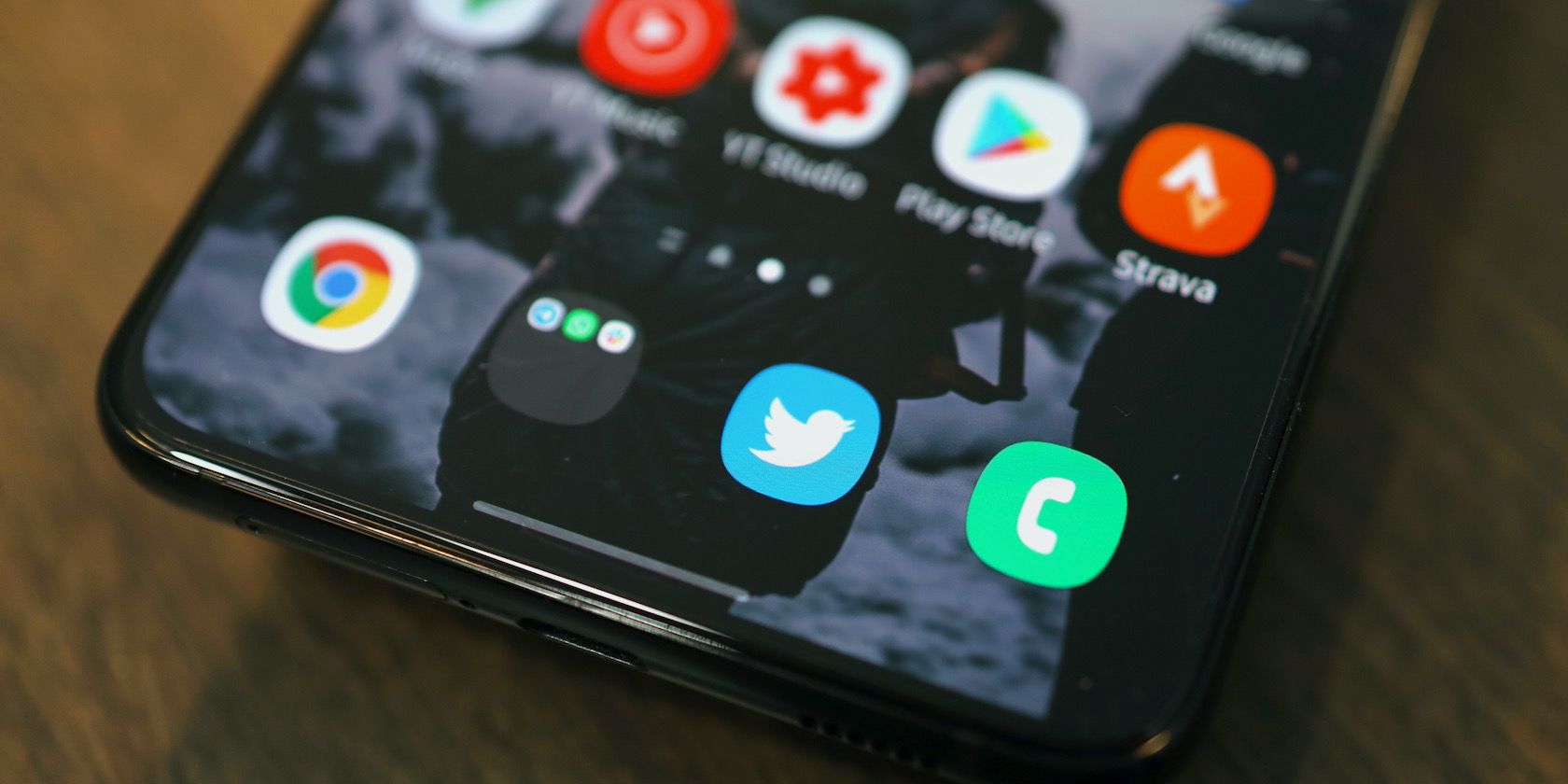
Хотите записывать звонки на свой смартфон Samsung? Функция записи звонков изначально доступна на всех устройствах Galaxy, что упрощает весь процесс. Это также означает, что вам не нужно какое-либо стороннее приложение для записи звонков на смартфоне Galaxy.
Ознакомьтесь с приведенным ниже руководством по записи звонков на устройствах Samsung Galaxy.
Программы для Windows, мобильные приложения, игры — ВСЁ БЕСПЛАТНО, в нашем закрытом телеграмм канале — Подписывайтесь:)
Разрешено ли вам записывать телефонные звонки?
Прежде чем вы начнете записывать звонки на свой телефон Samsung Galaxy, вы должны знать, что эта функция может быть недоступна в вашей стране или в регионе, где вы живете, из-за местных правил и норм.
- В некоторых странах запись звонков без согласия другой стороны является незаконной. Так что не удивляйтесь, если на вашем устройстве Samsung Galaxy отсутствует функция записи звонков. В таких случаях вам не повезло, так как ничего нельзя сделать, чтобы включить эту функцию.
- В некоторых местах, даже когда запись является законной, Samsung, возможно, все еще не внедрила ее. Это может помочь объяснить, почему опция записи звонков не отображается на вашем телефоне Samsung.
Таким образом, если на вашем устройстве отсутствует функция записи звонков, вы не можете просто загрузить приложение из Play Store, чтобы получить эту функцию. Если ваше устройство Android поставляется с приложением Google Phone в качестве средства набора номера по умолчанию, вы можете следовать нашему руководству по записи вызовов с помощью приложения Google Phone.
Устройство записи звонков Samsung не воспроизводит предварительно записанное сообщение, информирующее стороны о записываемом звонке. Это дает ему большое преимущество перед телефонами, которые используют приложение Google Phone в качестве средства набора номера по умолчанию. На таких устройствах невозможно записать звонок без ведома другой стороны. Каждый раз, когда вы начинаете или останавливаете запись звонка, все участники звонка слышат сообщение «Этот звонок сейчас записывается».
Как автоматически записывать звонки на телефоне Samsung
Вы можете настроить смартфон Samsung Galaxy на автоматическую запись всех вызовов. В зависимости от ваших предпочтений, вы можете записывать звонки со всех контактов в телефонной книге, с выбранных контактов или только с неизвестных номеров.
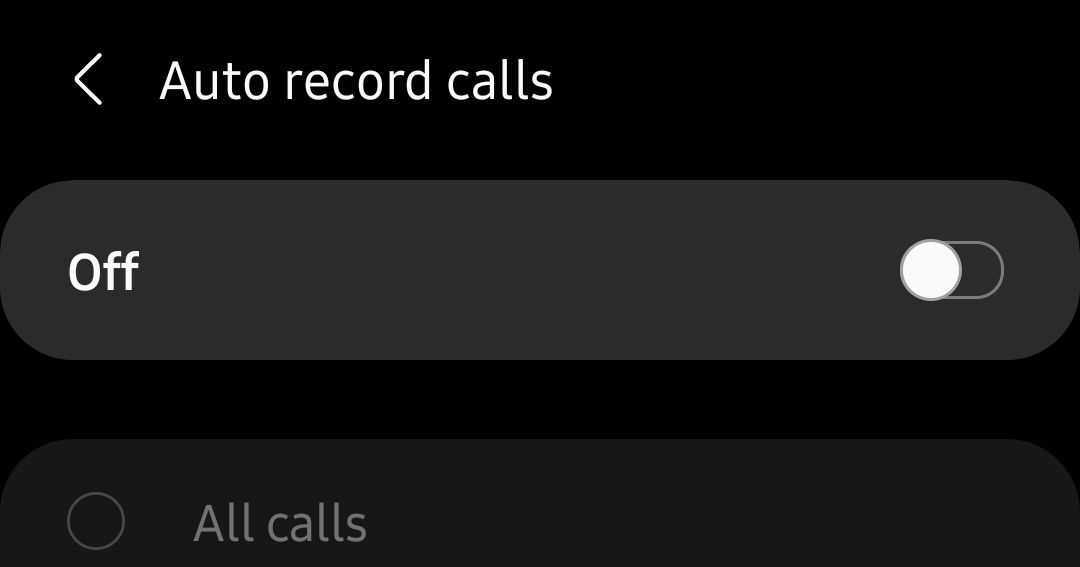
- Откройте приложение «Телефон» на устройстве Samsung Galaxy.
- Нажмите кнопку меню с тремя точками в правом верхнем углу, а затем выберите «Настройки» > «Запись вызовов».
- Перейдите в меню автоматической записи вызовов и включите эту функцию.
- Выберите, хотите ли вы записывать все звонки, звонки с несохраненных номеров или звонки с определенных номеров.
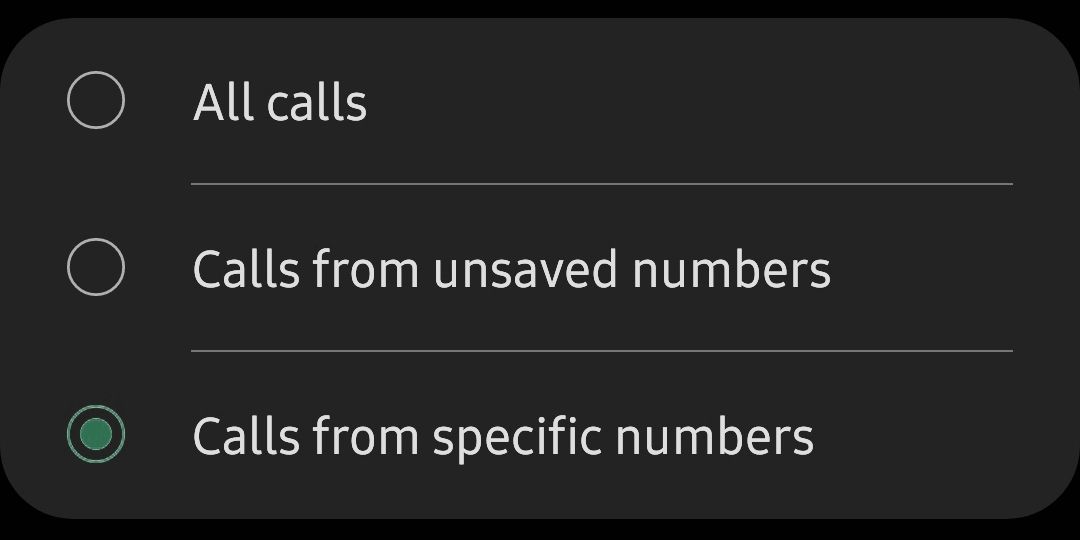
Как вручную записывать звонки на телефоне Galaxy
Вы также можете вручную записывать отдельные вызовы на таких телефонах, как Samsung Galaxy S22, Note или серии Galaxy Fold. Вот как:
- Откройте приложение «Телефон» на устройстве Samsung и позвоните контакту, чей звонок вы хотите записать. Либо примите входящий вызов, который хотите записать.
- На экране вызова нажмите кнопку «Запись вызова», чтобы начать запись. Если этот параметр не отображается на экране вызова, нажмите кнопку меню с тремя точками в правом верхнем углу, а затем выберите параметр «Запись вызова».
- При первом использовании функции записи звонков вам будет предложено принять условия.
В отличие от некоторых других телефонов, другая сторона не будет проинформирована, когда вы записываете вызов. Это происходит только на телефонах Android, которые используют приложение Google Phone в качестве приложения для набора номера по умолчанию.
Процесс записи телефонного звонка остается одинаковым в One UI 4 и One UI 5.
Как просмотреть записанные звонки
Вы можете просматривать записанные звонки на устройстве Samsung Galaxy из приложения «Телефон».
- Откройте приложение «Телефон» на устройстве Samsung Galaxy.
- Нажмите кнопку меню с тремя точками в правом верхнем углу.
- Перейдите в «Настройки» > «Запись звонков» > «Записанные звонки». Здесь будут отображаться все записанные звонки. Имя файла будет отображать имя контакта или номер телефона, чтобы легко идентифицировать записанные звонки.
Вы можете выбрать любой записанный аудиофайл, а затем нажать «Поделиться», чтобы поделиться записанным звонком в WhatsApp, Gmail, Диске и т. д.
Запись звонков на устройствах Samsung Galaxy
Как мы видели, процесс записи звонков на смартфонах Samsung Galaxy довольно прост, если местные законы не запрещают компании предлагать эту функцию в вашем регионе.
И помните — с властью приходит ответственность, поэтому никогда не следует записывать разговоры, не уведомив об этом другую сторону разговора.
Запись звонков — это лишь одна из многих функций, которые вы найдете на устройствах Samsung, но не на других телефонах Android. Стоит изучить некоторые другие вещи, которые вы можете делать в программном обеспечении Galaxy One UI.
Источник: okdk.ru